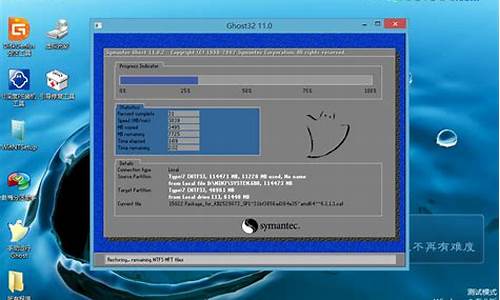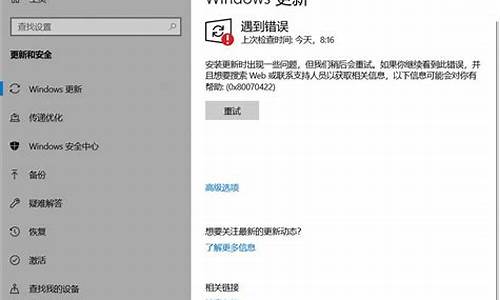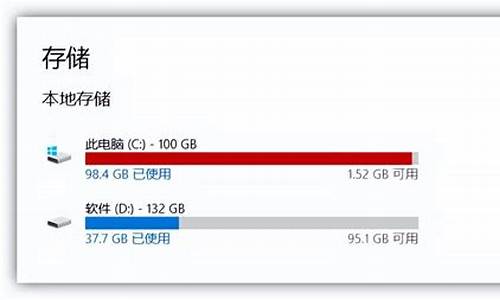苹果电脑系统文件隐藏在哪-苹果电脑桌面文件隐藏了怎么办
1.苹果Mac操作系统下怎么显示隐藏文件
2.怎么查看苹果电脑的隐藏的文件夹
3.如何在苹果电脑上显示隐藏的文件夹
4.mac怎么隐藏文件 苹果系统隐藏文件方法汇总
5.苹果电脑里怎么显示隐藏的文件夹
苹果Mac操作系统下怎么显示隐藏文件

步骤
点击“前往”进入“电脑”
进入到一个需要显示隐藏文件的文件夹下
接着按Command苹果键+F,然后将“种类kind”选择为“其它Other”:
找到下面的“文件不可见File invisible”项,勾上后面的对勾:
再单击“好OK”即可,返回文件夹,可以看到,隐藏的文件已经显示出来了:
怎么查看苹果电脑的隐藏的文件夹
苹果电脑Mac OS X系统查看隐藏文件夹步骤:1.打开LaunchPad面板,选择终端。2.输入字符串"defaults write com.apple.finder AppleShowAllFiles -bool true",按回车。3.打开Finder,进入任意磁盘目录,查看隐藏文件夹。
如何在苹果电脑上显示隐藏的文件夹
苹果电脑显示隐藏文件夹可以通过终端进行操作。
苹果电脑显示隐藏文件夹教程:
1.在LaunchPad里点击终端按钮。
2.在终端里输入字符串"defaults write com.apple.finder AppleShowAllFiles -bool true",按回车。
3.重启Finder面板。
4.打开Finder面板,选择其中一个磁盘分区查看隐藏文件夹/目录(蓝色半透明状态的)。
mac怎么隐藏文件 苹果系统隐藏文件方法汇总
mac如何隐藏文件呢?我们知道在 windows 系统下隐藏文件很简单,右键点击选「属性」选择「隐藏」即可,那么在 mac 系统下我们要如何隐藏呢?
隐藏只是保护文件的一种方式,它只是使文件在某些条件下不可见,但实际上还有比隐藏更加强大的方式,那就是加密,或许这才是苹果想要给你的方式。下面我们就具体的来看看几个隐藏文件的方式。
一、用资源库、程序、安装包来隐藏文件
如果你只是想让文件不易被发现,那么有以下几种方式:
1、将文件放入「~/资源库」目录下:
在 Lion 系统之后,系统默认将用户主目录下的「资源库」文件夹作为一个隐藏文件夹,所以你可以在这个目录下建立一个文件夹用于埋藏你的那一堆秘密,甚至你可以放在「~/资源库/Application Support/」然后建立一个文件夹用于放置你的秘密。
点击桌面或者 Finder,然后点击菜单「前往」,按住 option 点击「资源库」即可访问「资源库」文件夹。
2、将文件放在程序中:
Mac 下的程序实际上是一些扩展名为 .app 的文件夹,所以右键点击程序选「显示包内容」就可以看到其中的程序文件和资源文件,那么现在你就可以将资料放到这里,这也算是一种隐藏的方式。
当然你也可以新建一个文件夹,然后命名为 .app 文件,比如 Microsoft Office 2011.app,然后右键点击这个文件选「显示包内容」将资料放到该 App 中,或者直接将你的放置秘密的文件夹改名为Microsoft Office 2011.app 即可。如果要查看文件,只需要右键点击 app,然后选「显示包内容」即可。
二、使文件不可见
这是最常用的方式,也是最踏实的方式,人们总会认为隐藏了别人就看不见了,如果你想在 Mac 下隐藏文件或文件夹有以下几种方式:
1、新建一个隐藏文件夹
在终端中输入 mkdir .文件夹名称
比如说你想在文稿目录下新建一个隐藏文件夹,只需要打开终端,输入 mkdir Documents/.abc 即可在文稿目录下创建一个 .abc 的隐藏文件夹。(如何显示 Mac 隐藏文件看这里《如何显示mac隐藏文件》)
苹果电脑里怎么显示隐藏的文件夹
工具/原料
Mac操作系统
Finder
终端
通过Finder
在Finder下进入你想要操作的文件夹,按快捷键Command + F 调出搜索窗口
点击"种类"选项卡,在下面找到"其他"
在弹出的窗口里 找到"文件可见性" 选项(可通过搜索快速查找),勾选后面的方框,点击"好"保存设置
这个时候就可以在"文件可见性"后面的选项开,来进行选择来分别查看可见和不可见文件了
通过终端
1
在应用程序里打开终端,
cd 你的文件夹名
ls -a
即可显示该文件夹下的所有隐藏文件
2
如果想打开整个系统的隐藏文件可以在终端下输入以下命令
defaults write com.apple.finder AppleShowAllFiles -bool true
关闭显示隐藏功能defaults write com.apple.finder AppleShowAllFiles -bool false
声明:本站所有文章资源内容,如无特殊说明或标注,均为采集网络资源。如若本站内容侵犯了原著者的合法权益,可联系本站删除。